رفتن به زمان هایی خاص در طول اجرای فیلم
در برنامه بیلدر این امکان وجود دارد که منو یا آیکن هایی را بوجود بیاورید و وقتی بر روی آنها کلیک می کنید به زمانهایی خاص در طول فیلم برود.
به عنوان مثال :
اگر یک فیلم یک دقیقه ای دارد می توانید سه تا آیکن یا منو (دکمه )ایجاد کنید
با کلیک بر روی آیکن یا منو اولی مثلا به ثانیه 20 فیلم برود(20000)
با کلیک بر روی آیکن یا منو دومی به ثانیه 40 فیلم برود.(40000)
با کلیک بر روی آیکن یا منو دومی به ثانیه 60 فیلم برود.(60000)
به عکس زیر توجه کنید:
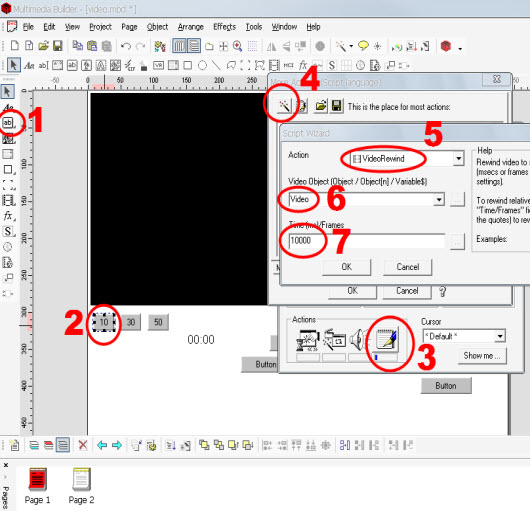
درمرحله 5 ، action مورد نظر شما VideoRewind می باشد.در مرحله 7 ، 10000 به معنای ثانیه 10 و 30000 به معنای ثانیه 30 می باشد.
من در اینجا سه منو (آیکن) زمان 10 ، زمان 30 و زمان 50 را طراحی کردم و داخل برنامه گذاشتم.بر هر کدام کلیک کنم به زمان های مورد نظر در نمایش فیلم می رود.
برای نشان دادن زمان در داخل برنامه کافی است عبارت 00:00 را ایجاد کنیم و طبق عکس زیر مراحل را طی کنیم:
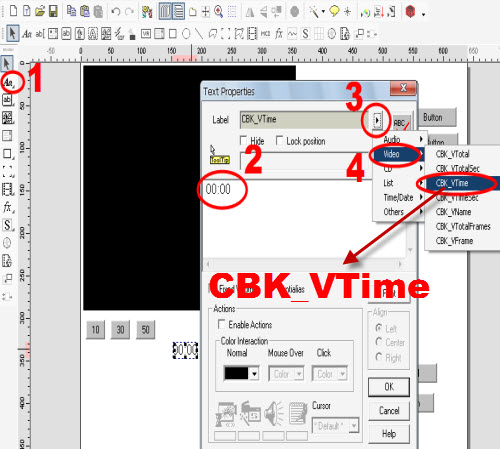
گزینه های دیگر نیز دارد که خودتان آنها را تجربه کنید.
قطع و بخش صدای فیلم
برای آیکن یا منویی که تمایل دارید صدای فیلم قطع و پخش، کد زیر را در قسمت اسکریپ نویسی آیکن مورد نظر کپی کنید.
If (MUTE=0) Then
VideoParam("Video","MUTE = ON")
MUTE=1
Show("muittext")
Else
VideoParam("Video","MUTE = OFF")
MUTE=0
Hide("muittext")
End
منبع کد :سایت http://forum.graphicplanet.net
جلو و عقب بردن فیلم در برنامه بیلدر توسط خود برنامه های پخش کننده ویندوز
در خیلی از وبلاگها و سایت ها مشکل اغلب کاربران این بوده که چطور فیلم را جلو و عقب ببرند.
کابران بیلدر باید بدانند انجام این کار بسیار راحت و آسان است .کافی است تنظیماتی انجام دهیم که با کلیک روی یک آیکن فیلم مورد نظر با خود مدیا پلیر ویندوز پخش شود.به خاطر اینکه من در سیستم خود برنامه windows media palyer classic نصب کرده ام ویندوز به طور اتوماتیک این برنامه را برای اجرا فیلم در بیلدر در نظر گرفته است .
به عکس زیر توجه کنید.
در تصویر زیر برای اینکه آیکن ها (منو ها) به ترتیب و منظم چیده شوند یک ابزار خط کش ایجاد کردم تا هنگام چیدن آیکن ها به خط کش بچسبند و منظم شوند.خط کش در هنگام اجرای اتوران دیده نمی شود.فقط داخل محیط طراحی برنامه نمایش داده می شود.
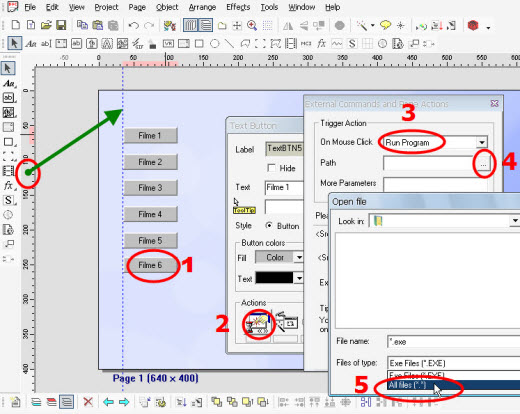
در تصویر بالا :در مرحله 3 گزینه Run Porogram را باید انتخاب کنید و در مرحله 4 فیلم مورد نظرتان را انتخاب کنید.برای اینکه فیلم ها را مشاهده کنید باید گزینه File of type را روی All file قرار دهید.
بعد از زدن F5 و کلیک روی(منو) یا آیکن Filme 6 فیلم پخش می شود.
تصویر زیر نگاه کنید.
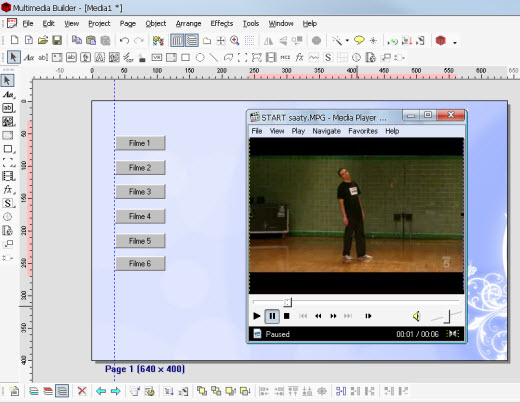

در تصویر بالا برنامه پخش کننده فیلم(مدیا کلاسیک) با تمام امکانات حرفه ای را داریم و دیگر نیازی به برنامه نویسی برای ساختن پخش فیلم نیست.(با کلیک روی تصویر ، فیلم به صورت FULL SCERN پخش خواهد شد. ) طراحی و برنامه نویسی را قبلا برنامه نویسان حرفه ای انجام داده اند.کافی است از برنامه هایی که در سی دی های کاربردی هست استفاده کنیم.مانند-media palyer classic- kampalyer ـ jet audio و ......
اول از همه باید به این نکته توجه داشته باشیم که ما هنگام ارائه مطلب یا ساخت اتوران ارائه مطلب ، قصد نداریم برنامه سازی کنیم یا برنامه نویسی کنیم(به سبک شرکت های معروفی مانند microoft و .... ، چون در حیطه ما نیست و هرگز مهارت برنامه نویسان آن شرکت ها را نخواهیم داشت .
بلکه هدف ما این است که فیلم مورد نظر ما به بهترین صورت ممکن و راحت در حضور افراد پخش بشه.این کار را قبلا برنامه هایی مانند jetaudio ,windows media palyer,VLP Player و ..... انجام داده اند.کافی است که ما کاری کنیم که فیلم های مورد نظر ما با آن برنامه ها باز شود.
اگر وقت و مهارت کافی داشته باشیم ، می توانیم با برنامه نویسی و با کمک قابلیت های بیلدر برنامه مدیا پلیر پخش فیلم درست کنیم که گیره زمان دار برای جلو و عقب بردن فیلم نیز داشته باشد.
اما در اینجا شما با شیوه هایی آشنا خواهید شد که بسیار راحت و آسان بتوانید فیلم های خود را پخش کنید عقب و جلو ببرید و بزرگنمایی یا کوچک نمایی کنید
اگر فایل آموزش بیلدر بدون برنامه نویسی در همین وبلاگ را دانلود کرده باشید و به قسمت های درج فیلم و درج متن مراجعه کرده باشید مبحث زیر را به راحتی خواهید فهمید.:
کافی است به جای برنامه نویسی، یک html خیلی کوچک به صورت عمودی در جای مناسبی از برنامه ایجاد کنید و در قسمت آدرس دهی html مسیر فولدری که فیلم ها داخل آن است را بدهید.برای اینکه در آدرس دهی راحت باشید و اشتباه تایپی نیز نداشته باشد ، کافی است به مسیر فولدری که فیلم های شما داخل آن است بروید و آدرسی که در نوار آدرس ویندوز است را کپی کنید و در قسمت آدرس دهی html کپی کنید.مانند تصویر زیر
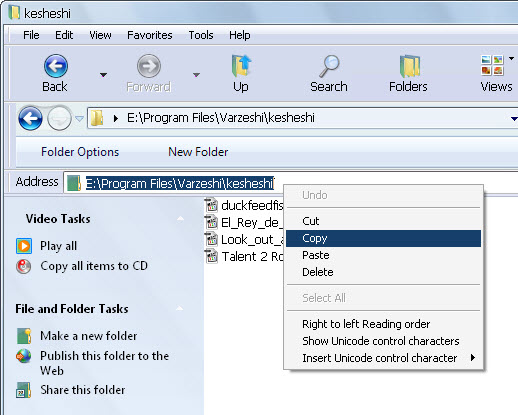
ادرس کپی شده را در HTML بیلدر کپی می کنیم طبق تصویر زیر:
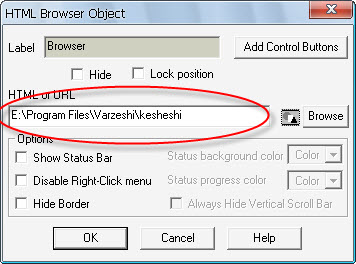
به همین راحتی .فیلم های شما به صورت thumbnalis در برنامه نمایش داده میشه و فقط کافی است که بر روی فیلم هایتان کلیک کنید تا برنامه پخش کننده فیلم ، فیلم شما را اجرا کند.با تمام امکانات و قابلیت های حرفه ای که شما هرگز نخواهید توانست.
اگر بر روی سیستم شما برنامه jetaudio ,windows media palyer,VLP Player نصب باشد یکی از این برنامه ها فیلم شما را اجرا خواهد کرد.
یک نکته :برای این کار در تنظیمات پروژه در قسمت setting تیک alwavey on top را بردارید تا برنامه پخش کننده فیلم روی اتوران شما باشد .در غیر این صورت برنامه اتوران شما همیشه بر روی بالاترین پنجره اجرا می شود و دیگر پنجره ها در زیر اتوران و شما نخواهید توانست برنامه پخش کننده فیلم را ببنید.
به آموزش تصویری زیر توجه کنید.:
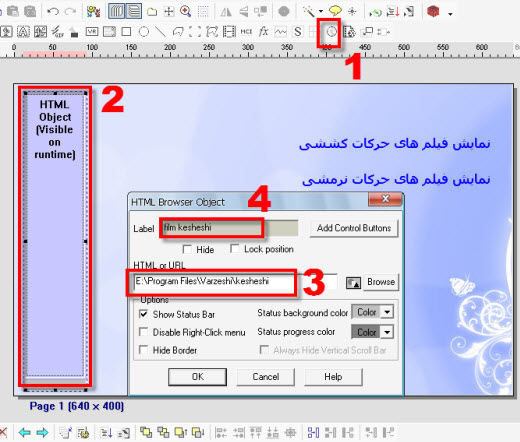
در مرحله 2 یک کادر HTML به سلیقه خود بکشید به طوری که موجب هر چه زیبا تر شدن کار شما شود و از شلوغی و آشفتگی بپرهیزید.به طور عمودی بکشید بهتر است.
نتیجه کار را بازدن دکمه F5 صفحه کلید به صورت زیر مشاهده می کنید
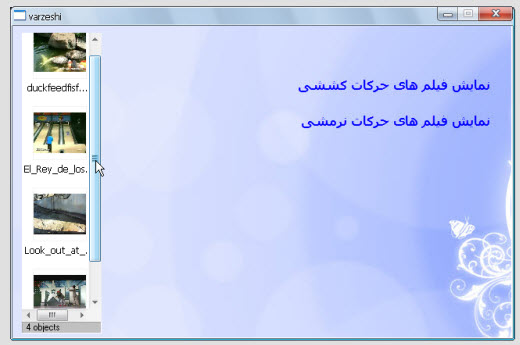
نکته :فراموش نکنید که فولدر فیلم شما باید همراه با اتوران باشد.مراجعه کنیدبه نحوه خروجی گرفتن از برنامه در فایل آموزشی بدون برنامه نویسی
مشکل شما تا اینجا حل شده،اگر فقط یک موضوع فیلم داشته باشید.
-----------------------------------------------------------
اما اگر تمایل داشته باشید چند موضوع فیلم در یک صفحه بیلدر داشته باشید بایستی با تکنیک Show و تکنیک Hide آشنایی داشته باشید.
استفاده از تکنیک Show و Hide در این مثال :
در تصویر بالا دو موضوع داریم .
می خواهیم زمانیکه بر روی نمایش فیلم های حرکات کششی کلیک می کنیم فیلم های مربوط به آن را ببینیم.و هنگامی که بر روی نمایش فیلم های حرکات نرمشی کلیک می کنیم فیلم های مربوط به آن موضوع را مشاهده کنیم.
مانند آموزش تصویری بالاکه گفته شده عمل می کنیم کافی است درمرحله 3 مسیر فیلم حرکات کششی را جایگزین کنیم .(در واقع محتویات پوشه حرکات کششی را به HTML معرفی میکنیم.و بیلدر محتویات فولدر را به ما نشان می دهد. حتی از این تکنیک می توانیم برای نمایش عکس استفاده کنیم بدون اینکه از برنامه های اسلاید سازی استفاده کنیم.)
نحوه استفاده از تکنیک Show و Hide
در تصویر زیر چون متن ها با فتوشاپ نوشته شده به صورت عکس می باشد و برای انتخاب کردن متن باید از rectangel hot spot استفاده کنیم.
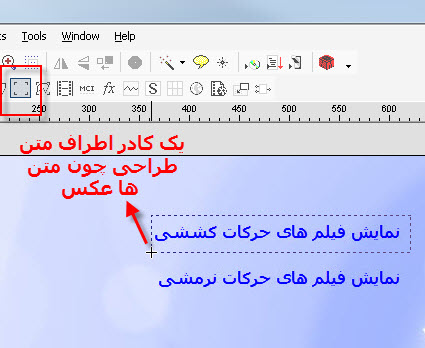
بر روی کادر مورد نظر دو بار کلیک می کنیم تا کادر مربوط به HotSpot باز شود
بر روی آیکن More action کلیک می کنیم تا کادر مربوط به آن باز شود.
تصویر زیر دقت کنید.:البته اگر در گوشه سمت راست تصویر زیر دقت کنید می بینید که دو HTML به نام های
film narmeshi
film kesheshi
آورده شده است .سپس مراحل زیر را طی می کنیم.
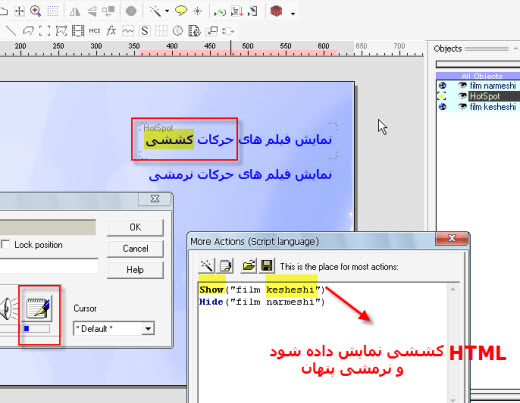
اسکریپ بالا به این معنا است که : HTML کششی را نشان بده و HTML نرمشی را پنهان کن .
تصویر بعدی در مورد اسکریپ نویسی گزینه: نمایش فیلم های حرکات نرمشی
در واقع بالعکس گزینه قبلی است.
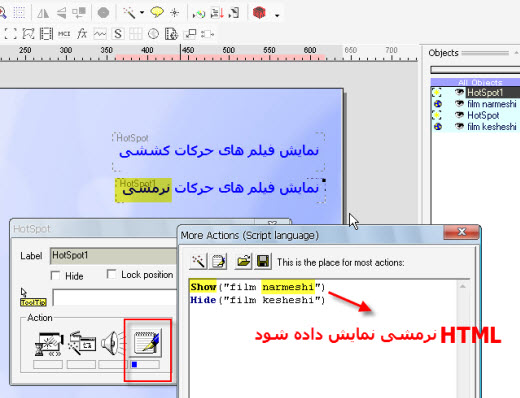
صفحه قبل 1 صفحه بعد

